A Windows háttérképének megváltoztatása segít megőrizni a háttérképetAz asztali nézet friss és új megjelenésű, néha, mivel ugyanazt hosszú ideig megtartja, meglehetősen stagnál. A háttérkép megváltoztatásának egyik módja a kép kiválasztása a Windows Intézőben, és a „Beállítás háttérként” opció. Ezenkívül a Windows már felajánlja, hogy a háttérképet automatikusan átváltja egy megadott időközönként a Testreszabási beállítások alatt, és már olyan eszközöket lefedtünk, mint például a Kuvva az új háttérkép beállításához minden nap, és a Mourao Wallpaper Changer, hogy jobban ellenőrizzük annak automatikus megváltoztatását egy időköz után. Ha azonban a háttérkép megváltoztatásához nem időindítót szeretne, akkor ezeknek a harmadik féltől származó eszközöknek vagy a beépített Windows testreszabási lehetőségnek egyikét sem végezheti el. Ma eljuttatunk Önnek egy ingyenes Windows alkalmazást a Háttérképváltás ütemezője amely lehetővé teszi a háttérkép megváltoztatását különböző eseményindítókkal, beleértve hetente, naponta, egér alapjáraton, egér mozgatásával és a bejelentkezéskor.

Az alkalmazás egy igazán egyszerű felülettel rendelkezikamely csupasz csonttal és felhasználóbarát kezelőszervekkel biztosítja az opciók konfigurálását. A képernyő tetején található gombok: Esemény hozzáadása, Esemény eltávolítása, Esemény szerkesztése és az alkalmazás Opciói. Az Esemény hozzáadása gombra kattintva új eseményindítókat adhat hozzá az asztal háttérének megváltoztatásához. Egy új esemény létrehozásához válassza ki a ravaszt, állítsa be a háttérkép stílusát, adja meg a kiválasztott ravaszon releváns beállításait (például, hogy ha a ravaszt naponta aktiválni akarja), keresse meg a háttérkép képét, és válassza ki a nevet az eseményre. Az összes beállítás elvégzése után kattintson a Létrehozás gombra az esemény létrehozásához.
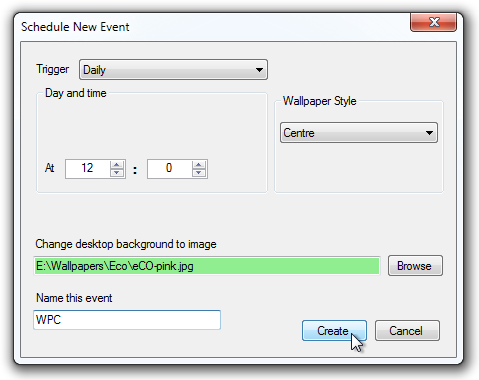
Az eszköz számos indítógombot kínál a háttérkép megváltoztatásához, beleértve a Heti, a Napi, az egér tétlen állapotában, az egér mozgatásával és a bejelentkezéskor lehetőséget. Minden ravaszt saját specifikus beállításaival látja el.

A háttérkép stílusát Csempe, Középpont, Stretch, Fit és Fill értékre állíthatja úgy, hogy kiválasztja a kívánt opciót a legördülő menüből.
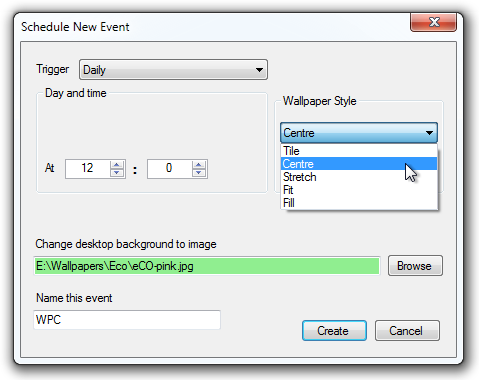
Több eseményt is létrehozhat ugyanúgy. A létrehozás után a fő felületen szerepelnek a név, a trigger és a kép elérési útja. Az esemény eltávolításához vagy szerkesztéséhez válassza ki azt a listából, és kattintson a megfelelő gombra. Nagyon sok minden van rajta, de ez elég jó, hogy a munkát elvégezzék. Kiválóan működik, ha például azt szeretné, hogy bizonyos háttérképek tükrözzék a napszakot vagy a hónap napját.
A Wallpaper Change Scheduler egyik hiányosságahogy csak egyetlen háttérképet állíthat be egyetlen eseményindítóhoz. Az alkalmazás üdvözlendő lehet az a képesség, hogy egy eseményindítóhoz egynél több háttérképet is hozzáadhat, például egy mappából új háttérképet állíthat be egy mappából. A háttérképváltás ütemezője a Windows XP, Windows Vista, Windows 7 és Windows 8 32-bites és 64-bites verzióin egyaránt működik.
Töltse le a háttérképváltás ütemezőjét













Hozzászólások